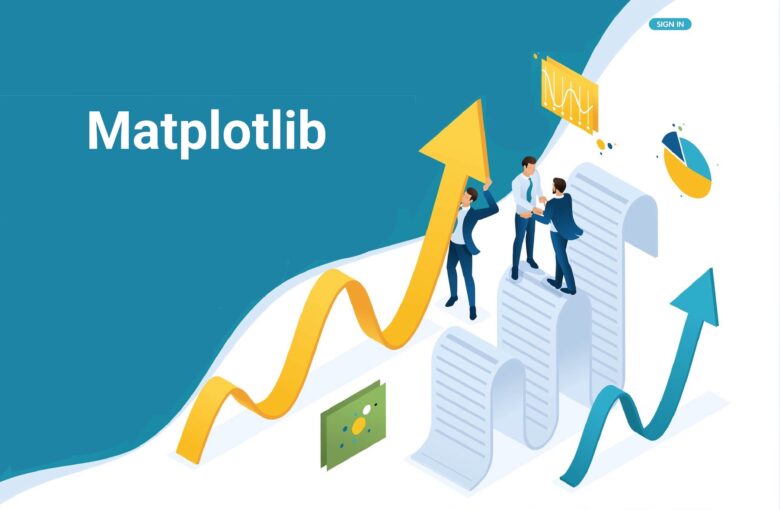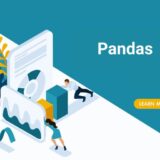データフレームから折線グラフを作成する方法を紹介します。
データフレームの確認
果物の販売データ(fruits_df)を元にグラフを作成していきます。横軸を「日付」縦軸を「販売数量」を指定する方法を説明します。
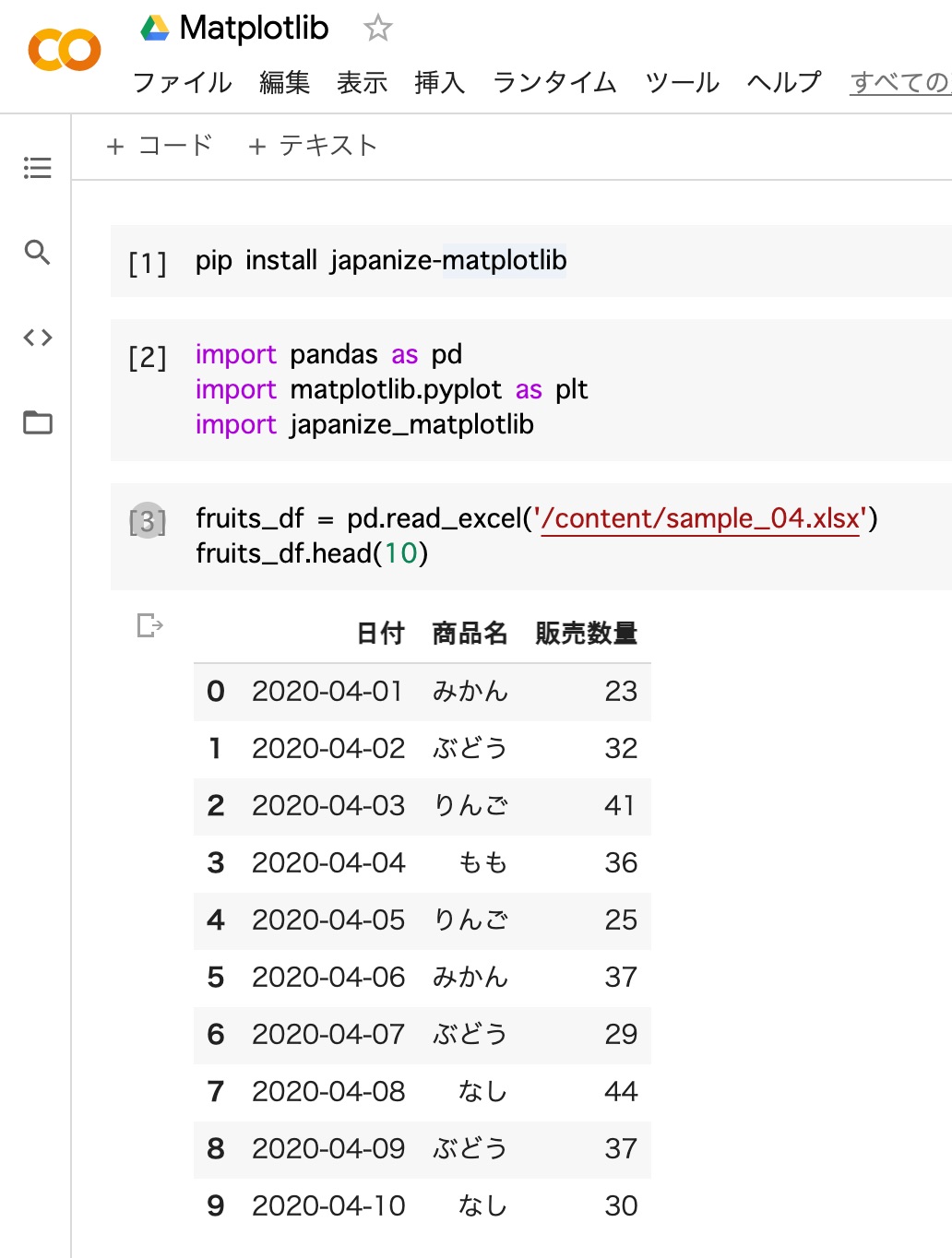
pip install japanize-matplotlib
import pandas as pd
import matplotlib.pyplot as plt
import japanize_matplotlib
fruits_df = pd.read_excel('/content/sample_04.xlsx')
fruits_df.head(10)1.matplotlibの日本語対応モジュールをインストール
2.pandasのインポート
3.matplotlibのインポート
4.matplotlibの日本語対応をインポート
5.データフレーム (fruits_df)へExcelファイルの読み込み
6.データフレーム (fruits_df)を表示
データフレームから折線グラフを作成
pltメソッドの引数に(縦軸:日付、横軸:販売数量)を指定。
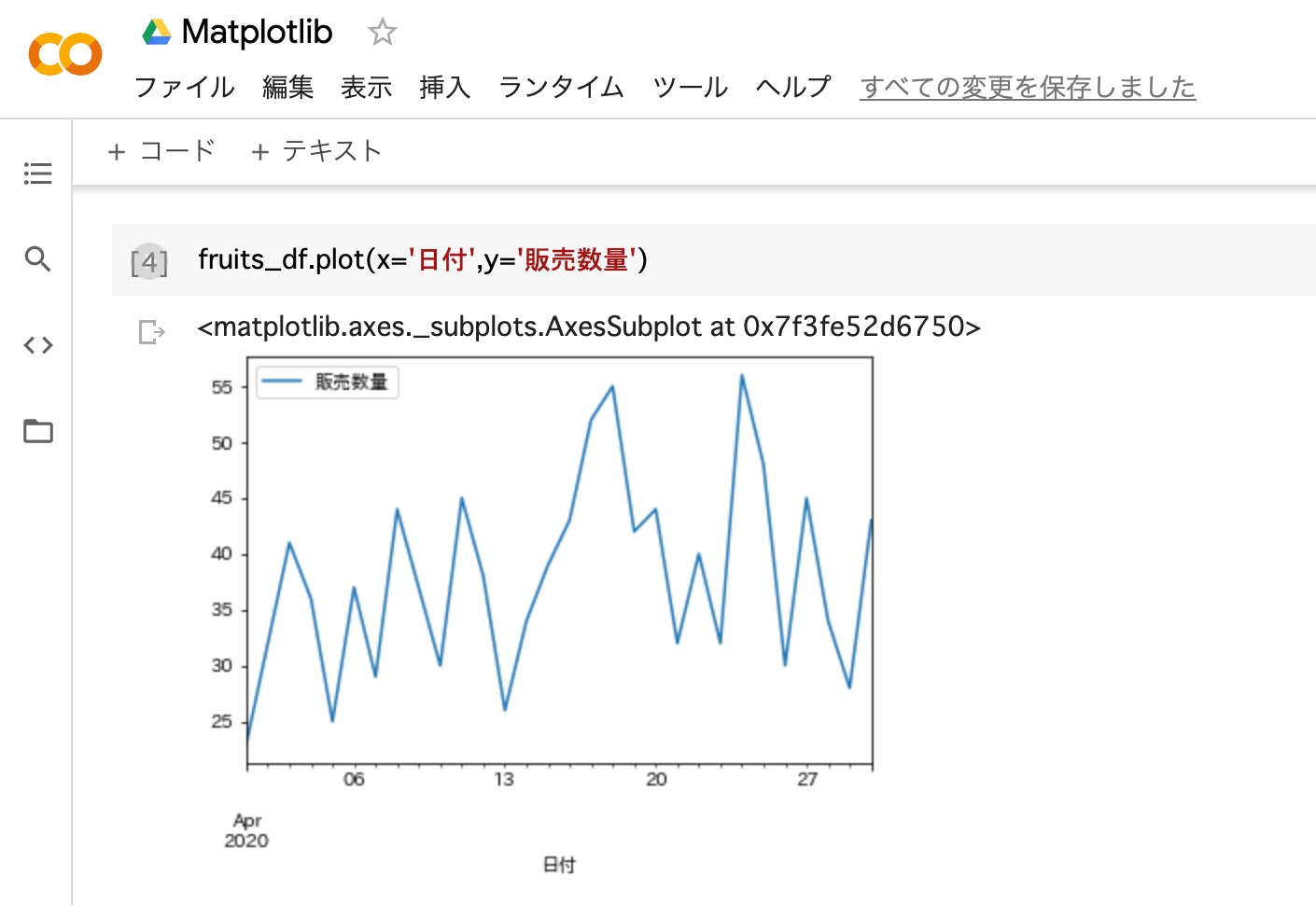
fruits_df.plot(x='日付',y='販売数量')1.データフレーム(fruits_df)から折線グラフを作成
データフレームから折線グラフを作成(グラフのサイズ指定)
pltメソッドの引数に、縦軸:日付、横軸:販売数量、グラフのサイズ:10×4を指定。
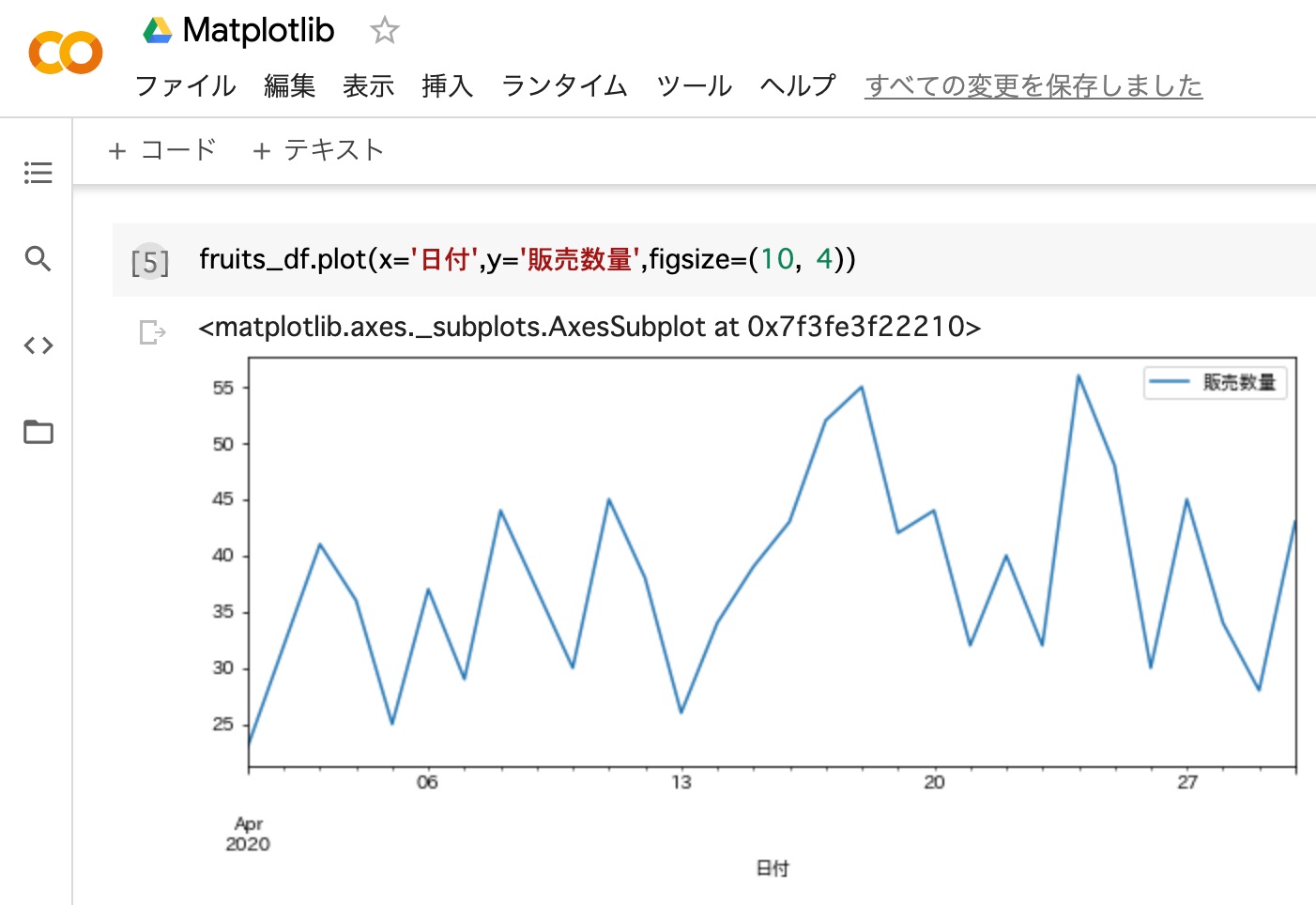
fruits_df.plot(x='日付',y='販売数量',figsize=(10, 4))1.データフレーム(fruits_df)から折線グラフを作成。サイズを10×4に指定。
データフレームから折線グラフを作成(グラフのサイズ・カラーを指定)
pltメソッドの引数に、縦軸:日付、横軸:販売数量、グラフのサイズ:10×4、カラー:赤色を指定。
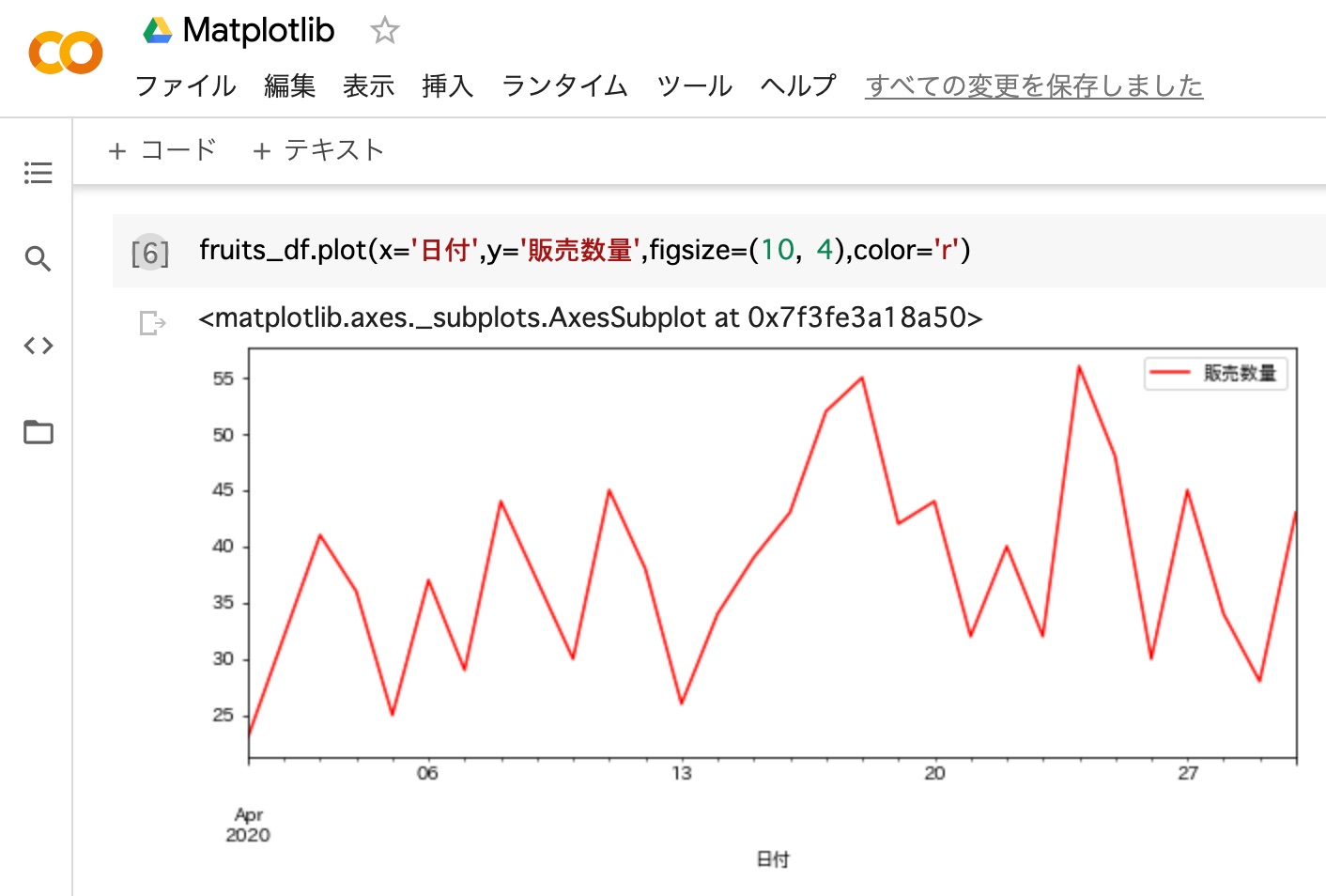
fruits_df.plot(x='日付',y='販売数量',figsize=(10, 4),color='r')1.データフレーム(fruits_df)から折線グラフを作成。サイズを10×4、カラーを赤に指定。